OmniMDE:AppFunktionLagerbewegungLagerplatzumbuchungen: Unterschied zwischen den Versionen
MF (Diskussion | Beiträge) K (MF verschob die Seite OmniMDE:Lagerbewegung Lagerplatzumbuchung nach OmniMDE:AppFunktionLagerbewegungLagerplatzumbuchungen: Refactoring) |
MF (Diskussion | Beiträge) Keine Bearbeitungszusammenfassung |
||
| Zeile 1: | Zeile 1: | ||
< | {{#invoke:Infobox|ShowInfoBoxOmniMDE}} | ||
In | {{DISPLAYTITLE:Funktion: Lagerplatzumbuchungen}} | ||
<br/> | |||
== Beschreibung == | |||
<br/> | |||
Die Funktion '''Lagerplatzumbuchungen''' gibt Ihnen die Möglichkeit schnell und einfach einen kompletten Lagerplatz auf einen anderen Lagerplatz umzubuchen. | |||
Es werden hierbei alle arten von Sage 100 Artikeln unterstützt (Varianten, Seriennummern, Chargen, Kombi aus Seriennummern und Chargen etc.) und automatisch umgebucht. | |||
<br/> | |||
== Bedienung == | |||
<br/> | |||
Um die Android-App Funktion '''Lagerplatzumbuchungen''' zu nutzen, ist es erforderlich, dass der Android-App Bereich '''Lager''' [https://wiki.htk.de/OmniMDE:Lizenzierung Lizensiert] wurde. Wählen Sie bitte im App-Bereich [https://wiki.htk.de/OmniMDE:AppBereichLagerbuchungen Lagerbuchungen] den Menüeintrag '''Lagerplatzumbuchungen'''. | |||
<br/><br/> | |||
<li style="display: inline-block;">[[File:Omnimde_bereich_lager_lagerbuchungen_zugang_manuell_navigation.png|250px|RTENOTITLE]]</li> | |||
<br/> | |||
Den genauen Ablauf der Funktion können Sie auch dem ''Ablaufdiagramm'' entnehmen: | |||
<br/><br/> | |||
<span style="font-size:150%;>{{#fas:book-atlas}}</span> [https://wiki.htk.de/index.php?title=OmniMDE:AppFunktionLagerbewegungZugangManuell#Ablaufdiagramm Ablaufdiagramm ] | |||
<br/><br/> | |||
=== Android App === | |||
<br/> | |||
Nach dem Klick auf den Menüeintrag '''Lagerplatzumbuchungen''' müssen Sie zuerst den umzubuchenden Quelllagerplatz wählen. | |||
<br/><br/> | |||
<li style="display: inline-block;">[[File:omnimde_ablauf_lager_lagerbuchungen_sage100_lagerjob_zugang_manuell_05.png|640px|RTENOTITLE]]</li> | |||
<br/> | |||
Anschließend haben Sie die Möglichkeit über die [https://wiki.htk.de/OmniMDE:AppGrundlagen#Bottom-Navigation-Bar_(Footer) Bottom-Navigation-Bar] ein Memo zu erfassen, Fotos zu erfassen, weitere Details/Optionen zu definieren oder mit dem nächsten Schritt (''Ziellager'') weiter zu machen. | |||
<br/><br/> | |||
<li style="display: inline-block;">[[File:omnimde_ablauf_lager_lagerbuchungen_sage100_lagerjob_zugang_manuell_05.png|640px|RTENOTITLE]]</li> | |||
<br/> | |||
Siehe hierzu auch: | |||
<br/><br/> | |||
<span style="font-size:150%;>{{#fas:book-atlas}}</span> [https://wiki.htk.de/OmniMDE:AppFunktionMemoErfassung Memoerfassung] | |||
<br/> | |||
<span style="font-size:150%;>{{#fas:book-atlas}}</span> [https://wiki.htk.de/OmniMDE:AppFunktionFotofassung Fotoerfassung] | |||
<br/><br/> | |||
In den '''Details/Optionen''' haben Sie die Möglichkeit passend zur Lagerplatzumbuchung einen Lagerbewegungsauftrag und/oder einen Warenbegleitschein zu drucken. | |||
Sie können hierzu aus einer Liste von im Backend hinterlegten Druckbelegen wählen. | |||
<br/><br/> | |||
<li style="display: inline-block;">[[File:omnimde_ablauf_lager_lagerbuchungen_sage100_lagerjob_zugang_manuell_05.png|640px|RTENOTITLE]]</li> | |||
<br/> | |||
Mit einem Klick auf ''Fertig'' kommen Sie anschließend zur '''Ziellagerplatzauswahl'''. | |||
<br/><br/> | |||
<li style="display: inline-block;">[[File:omnimde_ablauf_lager_lagerbuchungen_sage100_lagerjob_zugang_manuell_05.png|640px|RTENOTITLE]]</li> | |||
<br/> | |||
Sobald Sie ein '''Ziellager''' gewählt haben, erscheint noch einmal eine Meldung, welche zur Sicherheit noch einmal nachfrägt ob die gewünschte Lagerplatzumbuchung tatsächlich durchgeführt werden soll. | |||
<br/><br/> | |||
<li style="display: inline-block;">[[File:omnimde_ablauf_lager_lagerbuchungen_sage100_lagerjob_zugang_manuell_05.png|640px|RTENOTITLE]]</li> | |||
<br/> | |||
Anschließend landen Sie wieder im Bereich [https://wiki.htk.de/OmniMDE:AppBereichLagerbuchungen Lagerbuchungen] und es erscheint ein [https://wiki.htk.de/OmniMDE:AppGrundlagen#Toasts Erfolgs-Toast]. | |||
<br/><br/> | |||
<li style="display: inline-block;">[[File:Omnimde_ablauf_lager_lagerbuchungen_toast.png|250px|RTENOTITLE]]</li> | |||
<br/> | |||
=== Sage 100 === | |||
<br/> | |||
Nachdem Sie die Buchung abgeschlossen haben, verarbeitet das Backend i.d.R. innerhalb weniger Sekunden den Buchungsstapel und erzeugt die entsprechenden Sage 100 Entitäten. | |||
Öffnen Sie hierzu den Sage 100 Menüpunkt '''Lager''' -> '''Lagerbewegungen bearbeiten'''. | |||
<br/><br/> | |||
<li style="display: inline-block;">[[File:omnimde_sage100_menu_lagerbewegungen.png|250px|RTENOTITLE]]</li> | |||
<br/> | |||
Über die Lagerjob-Suche können Sie den entsprechenden ''Sage 100 Lagerjob'' auswählen. | |||
'''MDE Lagerjobs weisen immer das Suffix [MDE] auf!''' | |||
<br/><br/> | |||
<li style="display: inline-block;">[[File:omnimde_ablauf_lager_lagerbuchungen_sage100_lagerjob_zugang_manuell.png|640px|RTENOTITLE]]</li> | |||
<br/> | |||
Anschließend öffnet sich der gewählte MDE Lagerjob. Dort sind die Artikel identisch zu einer manuellen Lagerjob Erstellung verbucht. Chargen und Seriennummern wurden den einzelnen Artikeln zugeordnet. | |||
<br/><br/> | |||
<li style="display: inline-block;">[[File:omnimde_ablauf_lager_lagerbuchungen_sage100_lagerjob_zugang_manuell_01.png|640px|RTENOTITLE]]</li> | |||
<br/> | |||
Das in der Lagerplatzumbuchung hinterlegte Memo kann über den Memobutton aufgerufen werden. | |||
<br/><br/> | |||
<li style="display: inline-block;">[[File:omnimde_ablauf_lager_lagerbuchungen_sage100_lagerjob_zugang_manuell_02.png|640px|RTENOTITLE]]</li> | |||
<br/> | |||
Die eingebuchten Chargen und Seriennummern wurden auch verarbeitet. | |||
<br/><br/> | |||
<li style="display: inline-block;">[[File:Omnimde_ablauf_lager_lagerbuchungen_sage100_lagerjob_zugang_manuell_03.png|640px|RTENOTITLE]]</li> | |||
<li style="display: inline-block;">[[File:omnimde_ablauf_lager_lagerbuchungen_sage100_lagerjob_zugang_manuell_04.png|640px|RTENOTITLE]]</li> | |||
<br/> | |||
=== Druckbelege === | |||
Wenn Sie innerhalb der Lagerplatzumbuchung '''Details/Optionen''' den Ausdruck der Belege aktiviert haben, werden diese simultan zur Buchungserstellung physisch und/oder als PDF Digital ausgedruckt. | |||
Die PDF-Ausdrucke werden in dem hinterlegten Pfad abgelegt. | |||
<br/><br/> | |||
<li style="display: inline-block;">[[File:omnimde_ablauf_lager_lagerbuchungen_sage100_lagerjob_zugang_manuell_05.png|640px|RTENOTITLE]]</li> | |||
<li style="display: inline-block;">[[File:omnimde_ablauf_lager_lagerbuchungen_sage100_lagerjob_zugang_manuell_06.png|640px|RTENOTITLE]]</li> | |||
<li style="display: inline-block;">[[File:omnimde_ablauf_lager_lagerbuchungen_sage100_lagerjob_zugang_manuell_07.png|640px|RTENOTITLE]]</li> | |||
<br/> | |||
== Anhang == | |||
=== Kurzvideo === | |||
[[File: | <br/> | ||
Hier finden Sie ein kurzes Schnelldurchlauf-Video der Lagerplatzumbuchungsfunktion innerhalb der Android-App. | |||
<br/><br/> | |||
[[File:Omnimde bedienung suchmasken pulltorefresh.mp4||494px]] | |||
<br/><br/> | |||
=== Weiterführende Links=== | |||
[ | <br/><br/> | ||
<span style="font-size:150%;>{{#fas:book-atlas}}</span> [https://wiki.htk.de/OmniMDE:AppGrundlagen Grundlagen (Bedienelemente, Visualisierungen, Begriffsklärungen etc.)] | |||
<br/><br/> | |||
=== Ablaufdiagramm=== | |||
<br/><br/> | |||
<li style="display: inline-block;">[[File:Omnimde_ablauf_lager_lagerbuchungen_zugang_manuell.png|250px|RTENOTITLE]]</li> | |||
<br/> | |||
[[File: | |||
</ | |||
Version vom 16. Mai 2022, 08:38 Uhr
 OmniMDE Logo | |
| Hersteller | HTK GmbH & Co. KG |
|---|---|
| Erstrelease | 26.08.2016 |
| Akt. Version | R202209RC10 - 20.12.2024 |
| Webseite | http://www.omnimde.de |
Beschreibung
Die Funktion Lagerplatzumbuchungen gibt Ihnen die Möglichkeit schnell und einfach einen kompletten Lagerplatz auf einen anderen Lagerplatz umzubuchen.
Es werden hierbei alle arten von Sage 100 Artikeln unterstützt (Varianten, Seriennummern, Chargen, Kombi aus Seriennummern und Chargen etc.) und automatisch umgebucht.
Bedienung
Um die Android-App Funktion Lagerplatzumbuchungen zu nutzen, ist es erforderlich, dass der Android-App Bereich Lager Lizensiert wurde. Wählen Sie bitte im App-Bereich Lagerbuchungen den Menüeintrag Lagerplatzumbuchungen.

Den genauen Ablauf der Funktion können Sie auch dem Ablaufdiagramm entnehmen:
Ablaufdiagramm
Android App
Nach dem Klick auf den Menüeintrag Lagerplatzumbuchungen müssen Sie zuerst den umzubuchenden Quelllagerplatz wählen.
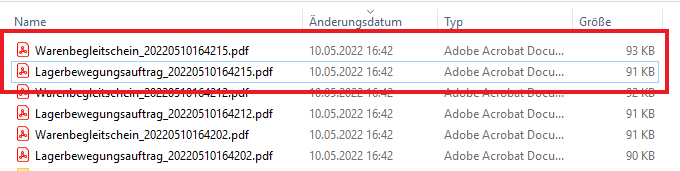
Anschließend haben Sie die Möglichkeit über die Bottom-Navigation-Bar ein Memo zu erfassen, Fotos zu erfassen, weitere Details/Optionen zu definieren oder mit dem nächsten Schritt (Ziellager) weiter zu machen.
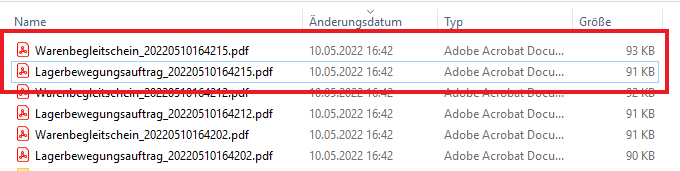
Siehe hierzu auch:
Memoerfassung
Fotoerfassung
In den Details/Optionen haben Sie die Möglichkeit passend zur Lagerplatzumbuchung einen Lagerbewegungsauftrag und/oder einen Warenbegleitschein zu drucken.
Sie können hierzu aus einer Liste von im Backend hinterlegten Druckbelegen wählen.
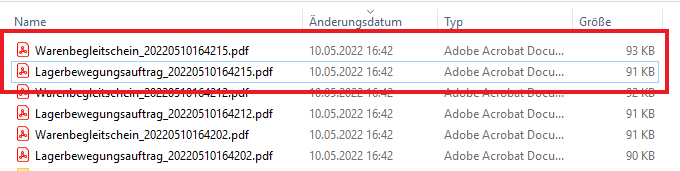
Mit einem Klick auf Fertig kommen Sie anschließend zur Ziellagerplatzauswahl.
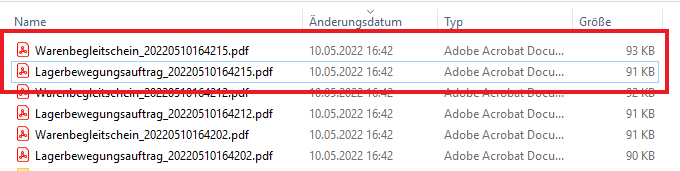
Sobald Sie ein Ziellager gewählt haben, erscheint noch einmal eine Meldung, welche zur Sicherheit noch einmal nachfrägt ob die gewünschte Lagerplatzumbuchung tatsächlich durchgeführt werden soll.
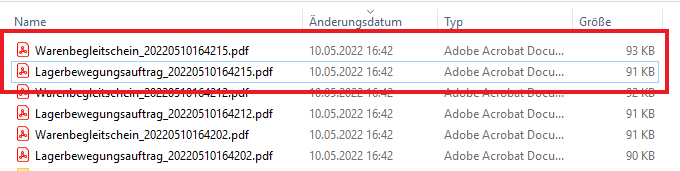
Anschließend landen Sie wieder im Bereich Lagerbuchungen und es erscheint ein Erfolgs-Toast.

Sage 100
Nachdem Sie die Buchung abgeschlossen haben, verarbeitet das Backend i.d.R. innerhalb weniger Sekunden den Buchungsstapel und erzeugt die entsprechenden Sage 100 Entitäten.
Öffnen Sie hierzu den Sage 100 Menüpunkt Lager -> Lagerbewegungen bearbeiten.
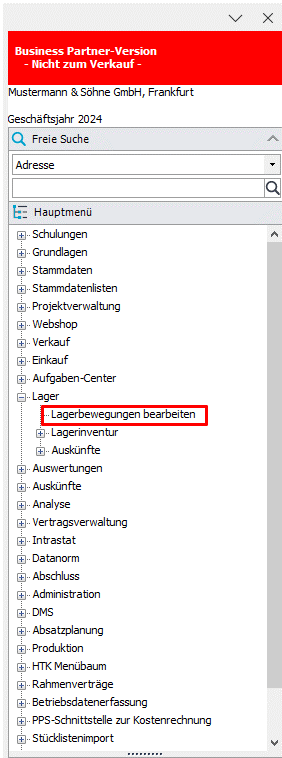
Über die Lagerjob-Suche können Sie den entsprechenden Sage 100 Lagerjob auswählen.
MDE Lagerjobs weisen immer das Suffix [MDE] auf!
Anschließend öffnet sich der gewählte MDE Lagerjob. Dort sind die Artikel identisch zu einer manuellen Lagerjob Erstellung verbucht. Chargen und Seriennummern wurden den einzelnen Artikeln zugeordnet.
Das in der Lagerplatzumbuchung hinterlegte Memo kann über den Memobutton aufgerufen werden.

Die eingebuchten Chargen und Seriennummern wurden auch verarbeitet.


Druckbelege
Wenn Sie innerhalb der Lagerplatzumbuchung Details/Optionen den Ausdruck der Belege aktiviert haben, werden diese simultan zur Buchungserstellung physisch und/oder als PDF Digital ausgedruckt.
Die PDF-Ausdrucke werden in dem hinterlegten Pfad abgelegt.
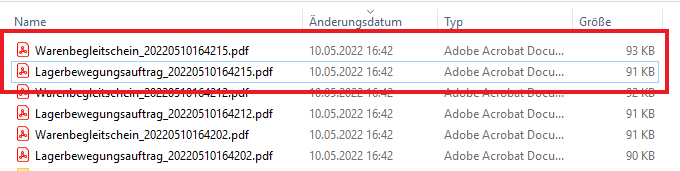


Anhang
Kurzvideo
Hier finden Sie ein kurzes Schnelldurchlauf-Video der Lagerplatzumbuchungsfunktion innerhalb der Android-App.
Weiterführende Links
Grundlagen (Bedienelemente, Visualisierungen, Begriffsklärungen etc.)
Ablaufdiagramm
